Mẹo hay cho người dùng Windows Phone 8
(Download CTIM) Gửi ngày 13 tháng 6 năm 2013 - 5603 lượt xem
Một số thủ thuật hay như chụp ảnh màn hình, sử dụng tính năng báo trễ, lọc nguồn tin hay khóa chế độ chụp ảnh… trong bài viết sẽ giúp cho thiết bị dùng Windows Phone 8 của bạn trở nên thân thiện hơn.
Windows Phone 8 là hệ điều hành di động đầu tiên của Microsoft sử dụng nhân Windows NT (cùng nhân với Windows 8) thay cho Windows CE cũ trước đây. Chính vì điều này, Windows Phone 8 có nhiều ưu điểm và tính năng hơn so với các phiên bản cũ. Tuy vậy, với đa số người dùng thì phiên bản này dường như có phần khó sử dụng.
Sau đây là một số kinh nghiệm để bạn sử dụng hiệu quả điện thoại dùng hệ điều hành mới này:
Chụp ảnh màn hình
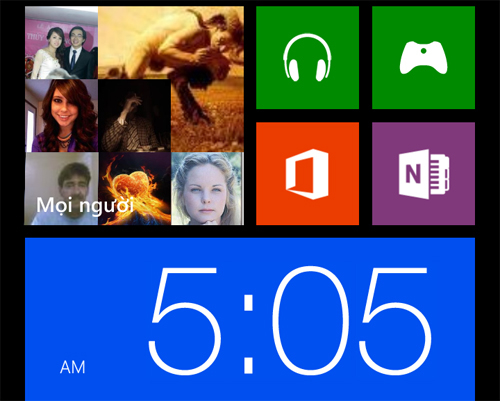
Với các phiên bản tiền nhiệm của Windows Phone, người dùng muốn chụp ảnh màn hình bắt buộc phải cài thêm ứng dụng hỗ trợ, thậm chí phải “bẻ khóa” máy mới bổ sung được tính năng này. Tuy nhiên với Windows Phone 8, bạn chỉ cần nhấn đồng thời nút Start – biểu tượng Windows và nút nguồn (Power) là có thể chụp được màn hình.
Kích hoạt chế độ tiết kiệm pin
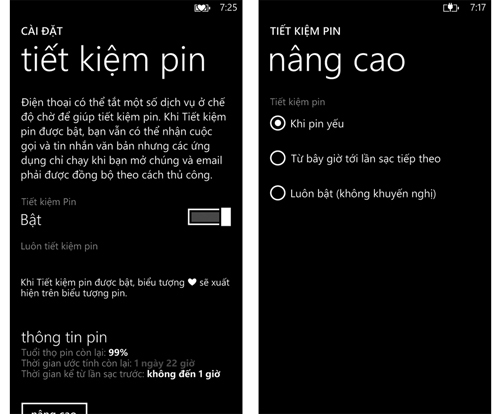
Tính năng tiết kiệm pin (Battery Saver) hoạt động khá hiệu quả khi thời lượng pin của thiết bị ở mức thấp. Khi bật tính năng này, hệ điều hành sẽ tắt hết các ứng dụng đang chạy ở chế độ ẩn hoặc các ứng dụng có tính năng đồng bộ hay kết nối Internet như email, mạng xã hội. Biểu tượng trái tim sẽ xuất hình thanh trạng thái pin trên màn hình. Để kích hoạt Battery Saver, bạn vào Settings > chọn Battery Saver.
Dùng tính năng Late trong Calendar
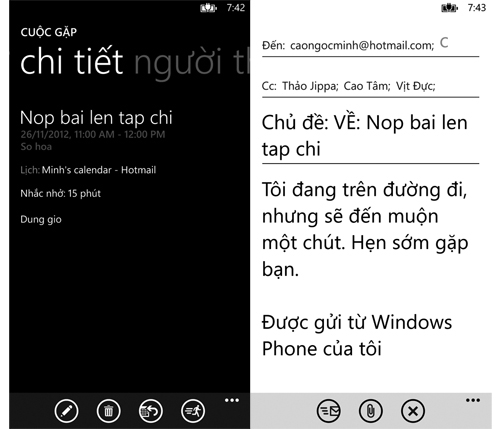
Khi bạn vô tình quên tiến độ hoặc trễ hẹn với đối tác thì tính năng báo đến trễ (Late) trong Calendar (Lịch) của Windows Phone 8sẽ trở nên hữu ích. Người dùng có thể gửi một email mặc định (hoặc soạn trước) đến những người liên quan để báo tin chỉ với hai cú chạm.
Lọc nguồn cấp thông tin
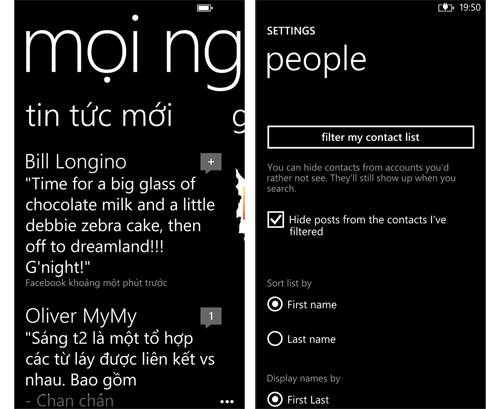
Khi nguồn thông tin từ Facebook, Twitter đồng loạt “đổ bộ” lên điện thoại thì người dùng sẽ rất khó kiểm soát hay tìm kiếm những thông tin cần thiết. Do đó, trong ứng dụng People, bạn có thể vào Setting > Filter my contact list (Lọc danh sách liên lạc của tôi) > chọn tên trong danh bạ không mong muốn nhận cập nhật để ẩn bớt đi. Lúc này, thông tin hiển thị sẽ bớt rối hơn nhiều.
Thay đổi cách hiển thị văn bản
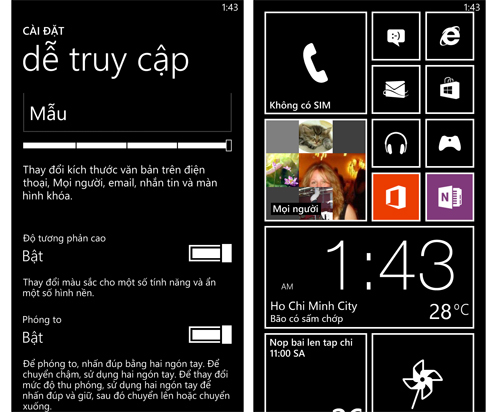
Những thiết lập mặc định cho việc hiển thị văn bản nhiều lúc không phải là tốt nhất với những người gặp vấn đề về mắt. Do đó, bạn có thể vào Settings (Cài đặt) > Ease of Access (Dễ truy cập) và bật các tùy chọn thay đổi kích thước văn bản, màu sắc hay phóng to nội dung hiển thị bằng cách nhấn đôi 2 ngón tay trên màn hình cảm ứng.
Liên kết các tài khoản email
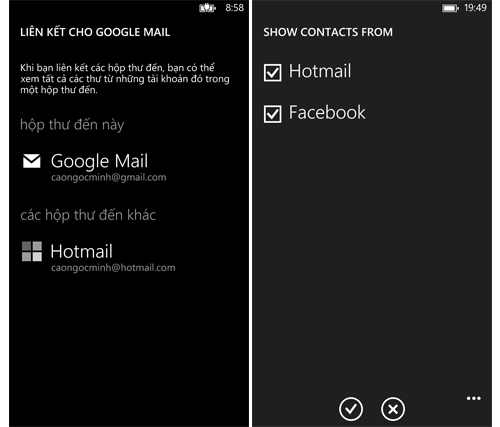
Để tiết kiệm thời gian kiểm tra, quản lý hộp thư khi bạn thiết lập nhiều tài khoản email trên điện thoại thì tính năng liên kết nhiều hộp thư (Link inboxes) trở nên thực sự hữu ích. Thao tác khá đơn giản, bạn chỉ cần vào ứng dụng Mail > chọn vào biểu tượng dấu 3 chấm ở dưới góc phải màn hình > chọn “Link inboxes” (Liên kết hộp thư đến) > chọn những hộp thư muốn liên kết là xong.
Khóa chế độ chụp ảnh
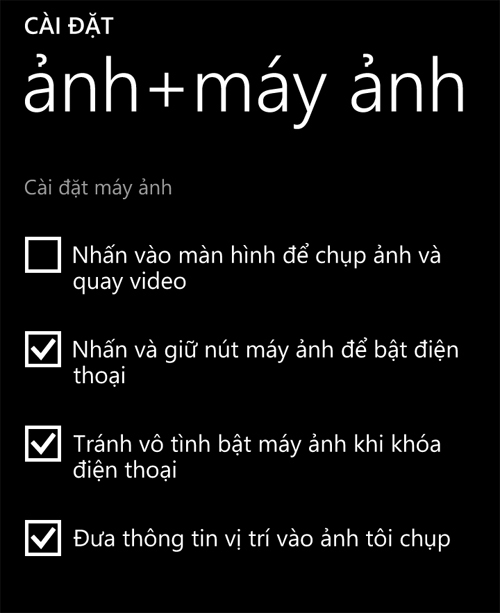
Trên các dòng điện thoại dùng Windows Phone 8 (chẳng hạn HTC 8X), phím chụp ảnh nằm bên dưới cạnh phải của máy nên khả năng va chạm vào phím này trong khi di chuyển khá cao. Để tránh vô tình bật máy ảnh ngay cả khi điện thoại đang khóa thì người dùng nên vào Settings > Photos+Camera và chọn “Prevent accidental camera launch when phone is locked” (Tránh vô tình bật máy ảnh khi khóa điện thoại).
Windows Phone 8 là hệ điều hành di động đầu tiên của Microsoft sử dụng nhân Windows NT (cùng nhân với Windows 8) thay cho Windows CE cũ trước đây. Chính vì điều này, Windows Phone 8 có nhiều ưu điểm và tính năng hơn so với các phiên bản cũ. Tuy vậy, với đa số người dùng thì phiên bản này dường như có phần khó sử dụng.
Sau đây là một số kinh nghiệm để bạn sử dụng hiệu quả điện thoại dùng hệ điều hành mới này:
Chụp ảnh màn hình
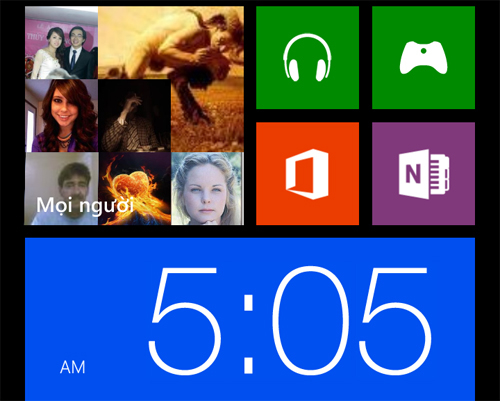
Với các phiên bản tiền nhiệm của Windows Phone, người dùng muốn chụp ảnh màn hình bắt buộc phải cài thêm ứng dụng hỗ trợ, thậm chí phải “bẻ khóa” máy mới bổ sung được tính năng này. Tuy nhiên với Windows Phone 8, bạn chỉ cần nhấn đồng thời nút Start – biểu tượng Windows và nút nguồn (Power) là có thể chụp được màn hình.
Kích hoạt chế độ tiết kiệm pin
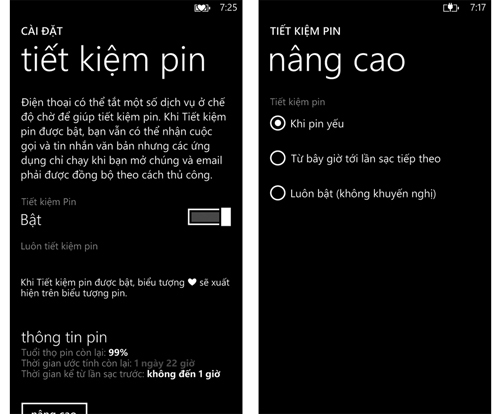
Tính năng tiết kiệm pin (Battery Saver) hoạt động khá hiệu quả khi thời lượng pin của thiết bị ở mức thấp. Khi bật tính năng này, hệ điều hành sẽ tắt hết các ứng dụng đang chạy ở chế độ ẩn hoặc các ứng dụng có tính năng đồng bộ hay kết nối Internet như email, mạng xã hội. Biểu tượng trái tim sẽ xuất hình thanh trạng thái pin trên màn hình. Để kích hoạt Battery Saver, bạn vào Settings > chọn Battery Saver.
Dùng tính năng Late trong Calendar
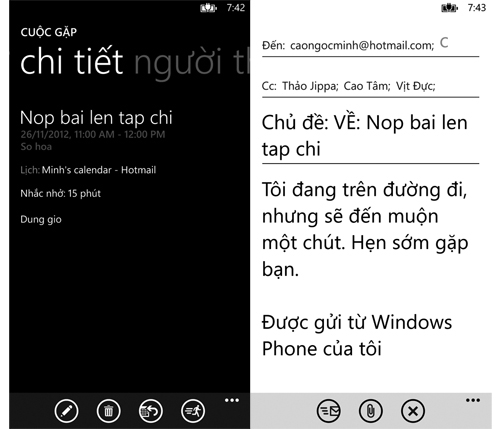
Khi bạn vô tình quên tiến độ hoặc trễ hẹn với đối tác thì tính năng báo đến trễ (Late) trong Calendar (Lịch) của Windows Phone 8sẽ trở nên hữu ích. Người dùng có thể gửi một email mặc định (hoặc soạn trước) đến những người liên quan để báo tin chỉ với hai cú chạm.
Lọc nguồn cấp thông tin
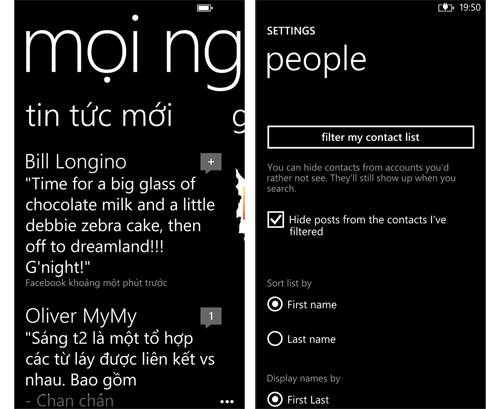
Khi nguồn thông tin từ Facebook, Twitter đồng loạt “đổ bộ” lên điện thoại thì người dùng sẽ rất khó kiểm soát hay tìm kiếm những thông tin cần thiết. Do đó, trong ứng dụng People, bạn có thể vào Setting > Filter my contact list (Lọc danh sách liên lạc của tôi) > chọn tên trong danh bạ không mong muốn nhận cập nhật để ẩn bớt đi. Lúc này, thông tin hiển thị sẽ bớt rối hơn nhiều.
Thay đổi cách hiển thị văn bản
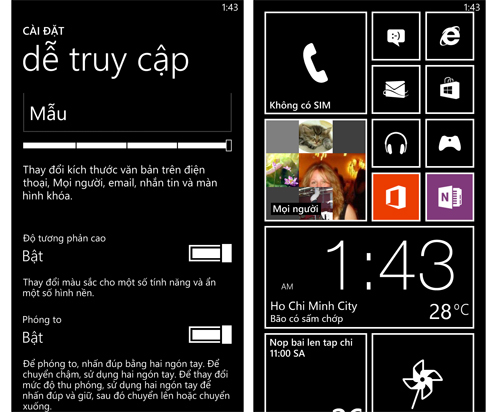
Những thiết lập mặc định cho việc hiển thị văn bản nhiều lúc không phải là tốt nhất với những người gặp vấn đề về mắt. Do đó, bạn có thể vào Settings (Cài đặt) > Ease of Access (Dễ truy cập) và bật các tùy chọn thay đổi kích thước văn bản, màu sắc hay phóng to nội dung hiển thị bằng cách nhấn đôi 2 ngón tay trên màn hình cảm ứng.
Liên kết các tài khoản email
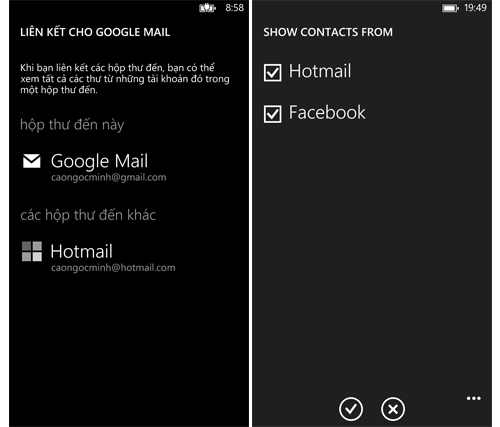
Để tiết kiệm thời gian kiểm tra, quản lý hộp thư khi bạn thiết lập nhiều tài khoản email trên điện thoại thì tính năng liên kết nhiều hộp thư (Link inboxes) trở nên thực sự hữu ích. Thao tác khá đơn giản, bạn chỉ cần vào ứng dụng Mail > chọn vào biểu tượng dấu 3 chấm ở dưới góc phải màn hình > chọn “Link inboxes” (Liên kết hộp thư đến) > chọn những hộp thư muốn liên kết là xong.
Khóa chế độ chụp ảnh
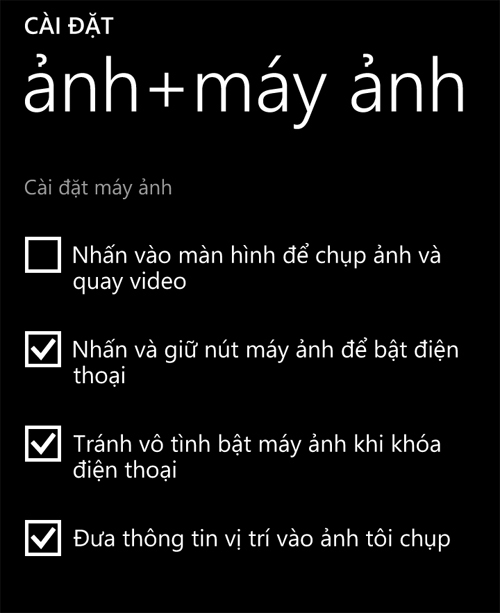
Trên các dòng điện thoại dùng Windows Phone 8 (chẳng hạn HTC 8X), phím chụp ảnh nằm bên dưới cạnh phải của máy nên khả năng va chạm vào phím này trong khi di chuyển khá cao. Để tránh vô tình bật máy ảnh ngay cả khi điện thoại đang khóa thì người dùng nên vào Settings > Photos+Camera và chọn “Prevent accidental camera launch when phone is locked” (Tránh vô tình bật máy ảnh khi khóa điện thoại).
Tác giả: Theo SOHOA
Tags: Windows Phone 8 WP8
Các bài mới nhất:
 Template web Cooking School
Template web Cooking School Template web Retina
Template web Retina Microsoft đưa sự hấp dẫn trở lại với Windows 8.1
Microsoft đưa sự hấp dẫn trở lại với Windows 8.1 10 cải tiến nổi bật trên hệ điều hành iOS 7
10 cải tiến nổi bật trên hệ điều hành iOS 7 Kéo dài pin trên thiết bị Android với ứng dụng của Qualcomm
Kéo dài pin trên thiết bị Android với ứng dụng của Qualcomm "Trợ thủ" giải toán miễn phí trên iOS và Android
"Trợ thủ" giải toán miễn phí trên iOS và Android 17 thủ thuật nhỏ trong Windows 8
17 thủ thuật nhỏ trong Windows 8 Tuyệt chiêu biến máy tính thành thiết bị phát sóng Wifi
Tuyệt chiêu biến máy tính thành thiết bị phát sóng Wifi
Các bài khác trong cùng danh mục:
Các bài mới trong cùng danh mục:


 Gửi cho bạn
Gửi cho bạn